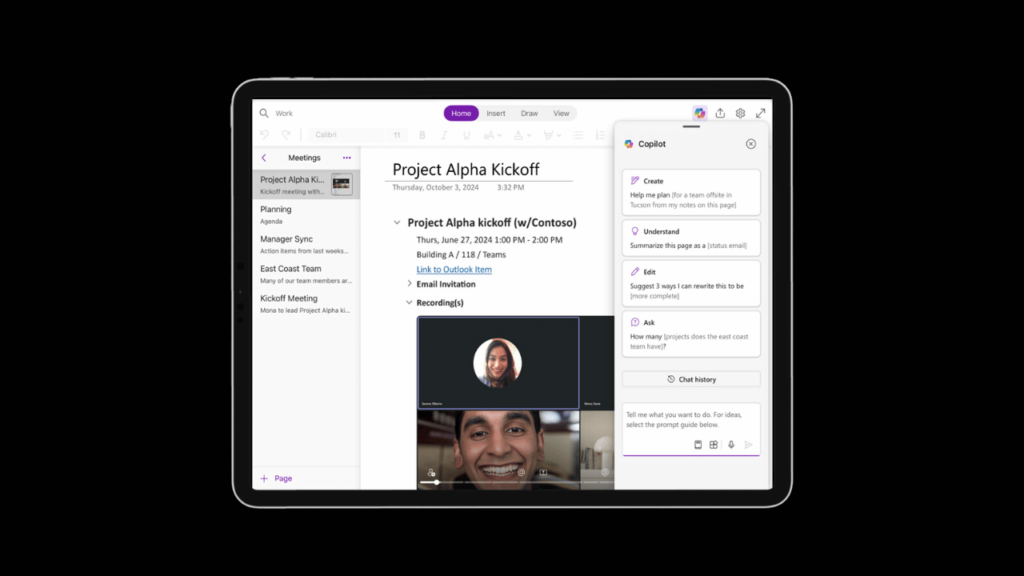Gyors módot keres iPhone-ja esztétikájának megváltoztatására? Nos, ne keressen tovább: Ebben az útmutatóban látni fogjuk, hogyan változtathatja könnyedén ikonjait modern, világos neonokká és még sok más színkombinációval, mint például kék, zöld, piros, rózsaszín és még sok más!
Az iPhone készülékek testreszabási lehetőségek széles skáláját kínálják, amelyek lehetővé teszik, hogy úgy fejezze ki magát, ahogyan szeretné. Ebben a használati útmutatóban bemutatunk minden trükköt, amelyek segítségével igazán egyedivé teheti kezdőképernyőjét.
Ugorj:
- Mielőtt elkezded
- Gyors út: Egy alkalmazás használata
- A lassú út: A Gyorsbillentyűk funkció használata
- További trükkök az iPhone elsajátításához
Mielőtt elkezdené: lassú vagy gyors? Attól függ.
Ma az ikonokkal fogunk foglalkozni. Valójában kétféleképpen lehet az ikonokat testreszabni az iOS 15 rendszerben. A kézi mód biztosítja a legnagyobb szabadságot, alapvetően lehetővé teszi, hogy teljesen testreszabott ikonokat hozzon létre, és az Apple saját Parancsikonok funkcióján keresztül bármely alkalmazáshoz hozzárendelje őket. Szeretné, hogy a legjobb barátja arca megjelenjen az üzenetek ikonjaként? Szeretnéd, ha a cicáid aranyos szemei kinyitnák a Tik-Tokot? Akkor ez a járható út.
Ennek az az ára, hogy minden egyes alkalmazásikont manuálisan kell módosítania egy képpel, így hacsak nem tud saját maga elkészíteni egy teljes készletet, sok sikert a homogén csomagok online megtalálásához.
A második módszer lényegesen egyszerűbb és sokkal gyorsabb. Egy alkalmazás használatával letöltheti az ikonok előre beállított beállításait, amelyek néhány érintés után automatikusan telepítésre kerülnek. Hátránya, hogy az ingyenes ikonok választéka korlátozott, míg a prémium csomagokért 1 és 10 dollár között kell fizetni.
Mielőtt elkezdené: Az útmutató befejezéséhez kompatibilis iPhone-eszközre lesz szüksége, amelyen az iOS 14 vagy az iOS 15 operációs rendszer telepítve van.
Az egyéni ikonok beszerzésének gyors módja: Alkalmazás használata
1. lépés: Keresse meg a megfelelő egyéni alkalmazásikonokat:
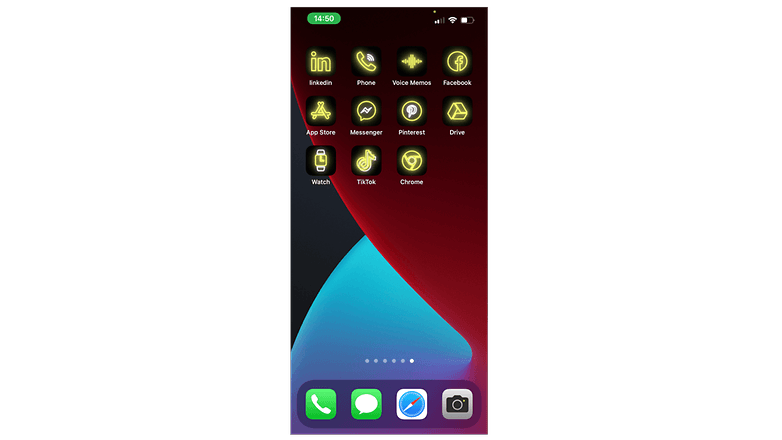
Nézd meg ezeket a szép ikonokat! / © NextPit
Az első lépés, hogy megtalálja az ízlésének megfelelő alkalmazásikonokat, ami nem könnyű feladat. Szerencsére van néhány alkalmazás, amely segíthet. A mai útmutatóhoz egy alkalmazást választottam Következő ikon. Tehát az első dolog, amit meg kell tennie, hogy letöltse az alkalmazást az App Store-ból a fent említett hivatkozás segítségével.
- További ingyenes alkalmazásokat keres? Ingyenes alkalmazások Androidra és iOS-re: Ezek a Pro verziók jelenleg ingyenesek
Az alkalmazás megnyitása után több száz ikoncsomag között böngészhet, amelyek különböző témákat tartalmaznak. Nekem személy szerint nagyon tetszett a Pink Neon. Ezek az ingyenes csomagok több mint 40 ikon széles választékát kínálják, amelyek lefedik a rendszeralkalmazásokat, valamint a legnépszerűbb harmadik féltől származó alkalmazásokat, mint például a Facebook, a Chrome, a Snapchat és a Netflix.
Alkalmazásikonok letöltése és telepítése:
Miután megtalálta az alkalmazás ikonját, amely arra készteti, hogy ezt mondja: “Hú, ez jól néz ki!”, itt az ideje letölteni és telepíteni. Ehhez egyszerűen érintse meg a kívánt ikoncsomagot, majd nyomja meg a Telepítés gombot. Az új ablakban nyomja meg az Ikonok telepítése gombot. Ezután a készülék felkéri, hogy engedélyezze vagy figyelmen kívül hagyja a fájlletöltést, amelyhez az Engedélyezés gombot megnyomja.
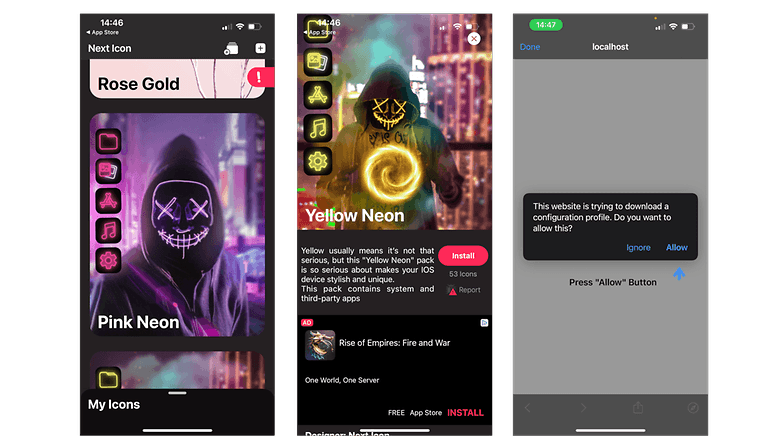
Az alkalmazás használata nagyon egyszerű! / © Next Icon / NextPit
A letöltés után bezárhatja az alkalmazást. Ezután alkalmaznia kell az új ikonokat, amit csak a Beállításokból lehet megtenni. Sok esetben közvetlenül az első beállítási oldalon talál egy gyors felszólítást Profil letöltve. Ha ez nem történik meg, navigáljon a Beállítások -> Általános -> VPN és eszközkezelés menüpontra.
Ikonprofil telepítése:
- Navigáljon a Beállításokhoz.
-
Koppintson a Profil letöltve elemre.
- A “Profil telepítése” oldalon érintse meg a Telepítés gombot.
- Írja be a jelszót.
- Válassza a Telepítés lehetőséget.
- Válassza a Kész lehetőséget.
- Élvezze az új Neon alkalmazás ikonjait!
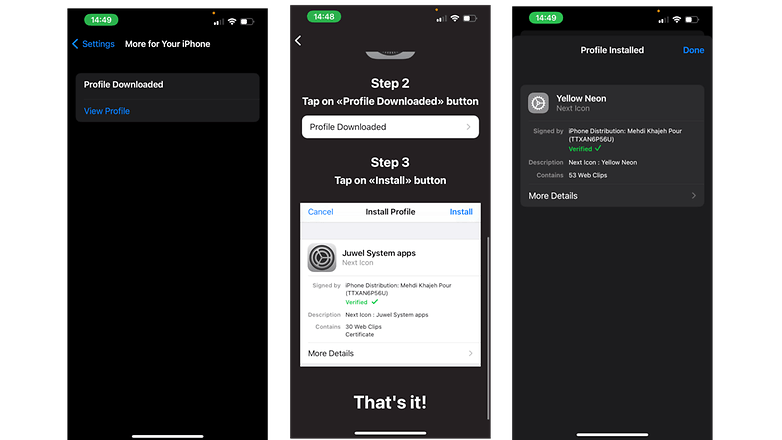
A beállítások átfutása kis gondot okozhat, de megéri! / © NextPit
Az aktív ikonprofilok eltávolításához vagy módosításához:
- Menj a beállításokhoz.
-
Általános -> VPN és eszközkezelés.
-
Érintse meg a kívánt konfigurációs profilt.
- Nyomja meg az Eltávolítás gombot.
- Írja be a jelszót.
-
Koppintson az Eltávolítás elemre.
A lassú út: A Gyorsbillentyűk funkció használata
A kézi módszer használata sokkal fárasztóbb, mivel alapvetően annyiszor kell követnie a folyamatot, ahány ikont szeretne cserélni. És ha teljesen egységes választékról beszélünk, akkor több száz alkalmazásról beszélhetünk. A Parancsikon funkciók által kínált eszközök azonban lehetővé teszik, hogy alapvetően azt csináljon, amit csak akar.
Az ezen a funkción keresztül engedélyezett testreszabások számához egy egész cikkre van szükség, de az ikonok tekintetében alapvetően a legapróbb részletekig személyre szabhatja a megjelenésüket. Kiválaszthat bármilyen képet, és hozzárendelheti bármely kívánt alkalmazáshoz. Egyszerűen fogalmazva, a képzeleted szab határt.
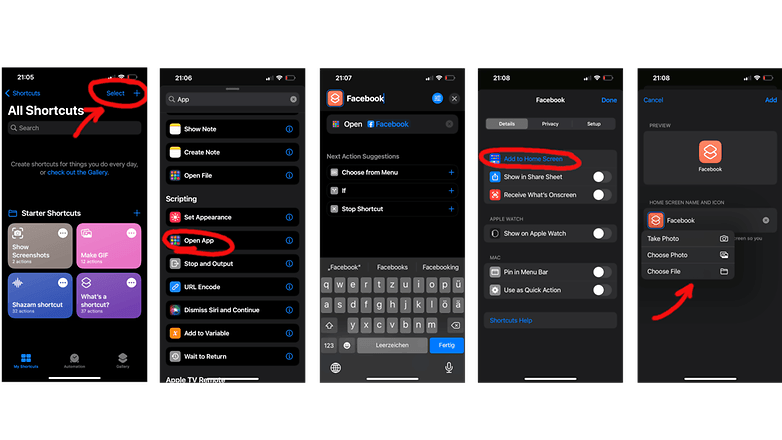
A folyamat hosszú, de méltó eredményeket hoz. / © NextPit
- Nyissa meg a Parancsikonokat, és keresse meg az „Alkalmazás megnyitása” opciót a „Szkriptek” alatt.
-
Kattintson a “Megnyitás” mögött található “Alkalmazás” helyőrzőre, és válassza ki azt az alkalmazást, amelyhez egyéni ikont szeretne létrehozni.
- Ezután kattintson a kék Beállítások ikonra a jobb felső sarokban, és válassza a “Hozzáadás a kezdőképernyőhöz” lehetőséget.
- Az előnézeti képernyőn érintse meg az általános ikont, hogy lecserélje egy fényképre vagy egy tetszőleges képre
- Kész. Élvezd.
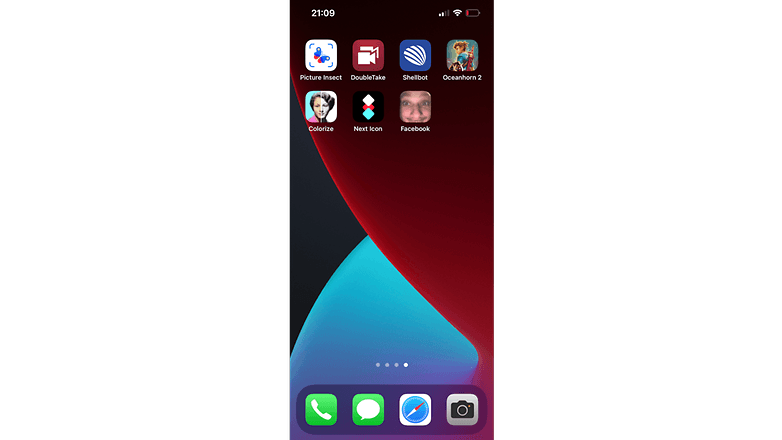
Íme, a Facebook remekműve! / © NextPit
További trükkök az iPhone elsajátításához:
Ha tetszett ez a kis trükk, jó hírem van számodra. Több tucat van még. A jövőben fejlettebb trükkökkel fogunk foglalkozni az alkalmazásikonokkal, így ha jobban testre szeretné szabni eszközét, maradjon velünk a NextPit segítségével. Addig is íme néhány további hasznos cikk!
- Több, mint egy szűrő: Az iPhone fényképezési stílusok használata
- iPhone 13 (Pro): A mozi mód használata
- WhatsApp: Így használhatja az öntörlő üzeneteket és fényképeket
És mára ennyi, melyik a kedvenc neonszíned? Tudsz ajánlani ikoncsomagot? Mondd el kommentben!